Hoe kan je in Outlook antwoorden en doorsturen altijd laten openen in een nieuw venster
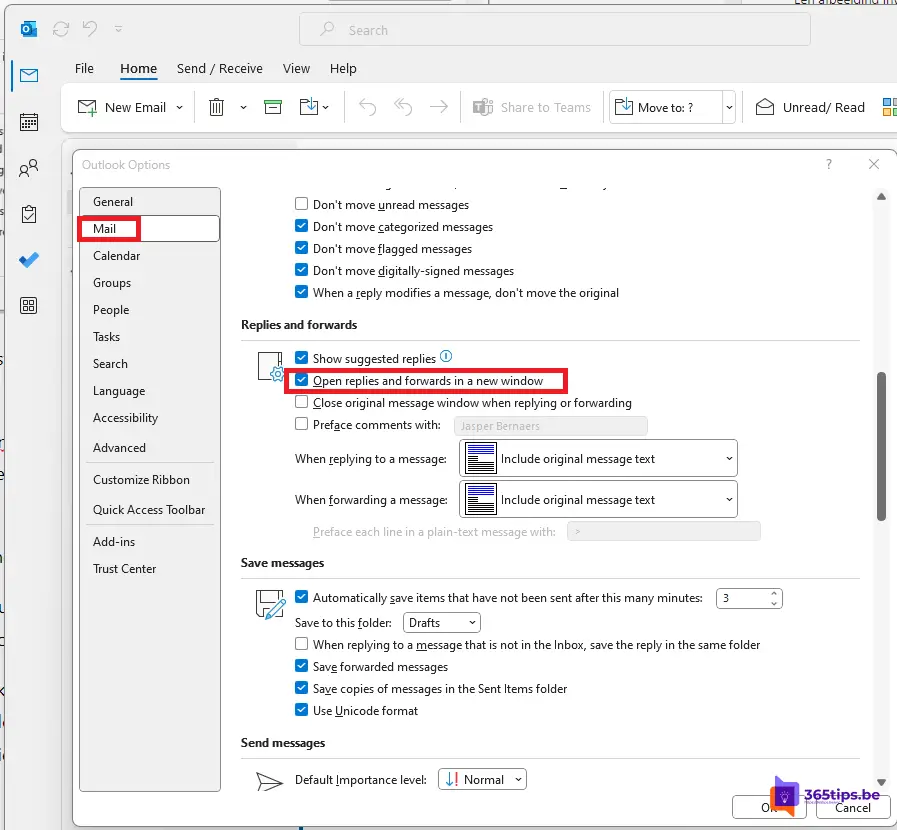
Als u Outlook gebruikt, is het u misschien opgevallen dat wanneer u antwoordt of doorstuurt naar een e-mail, deze standaard wordt geopend in hetzelfde venster. Dit kan soms vervelend zijn als u meerdere e-mails moet beantwoorden of doorsturen. Gelukkig is er een eenvoudige oplossing voor dit probleem: maak Outlook open antwoorden en doorsturen in een nieuw venster.
Stap 1: Open de Outlook-opties Om dit te doen, moet u eerst de Outlook-opties openen
Open de Outlook-opties Om dit te doen, moet u eerst de Outlook-opties openen. Om dat te doen, klikt u op het tabblad “Bestand” in het lint en selecteert u vervolgens “Opties”.
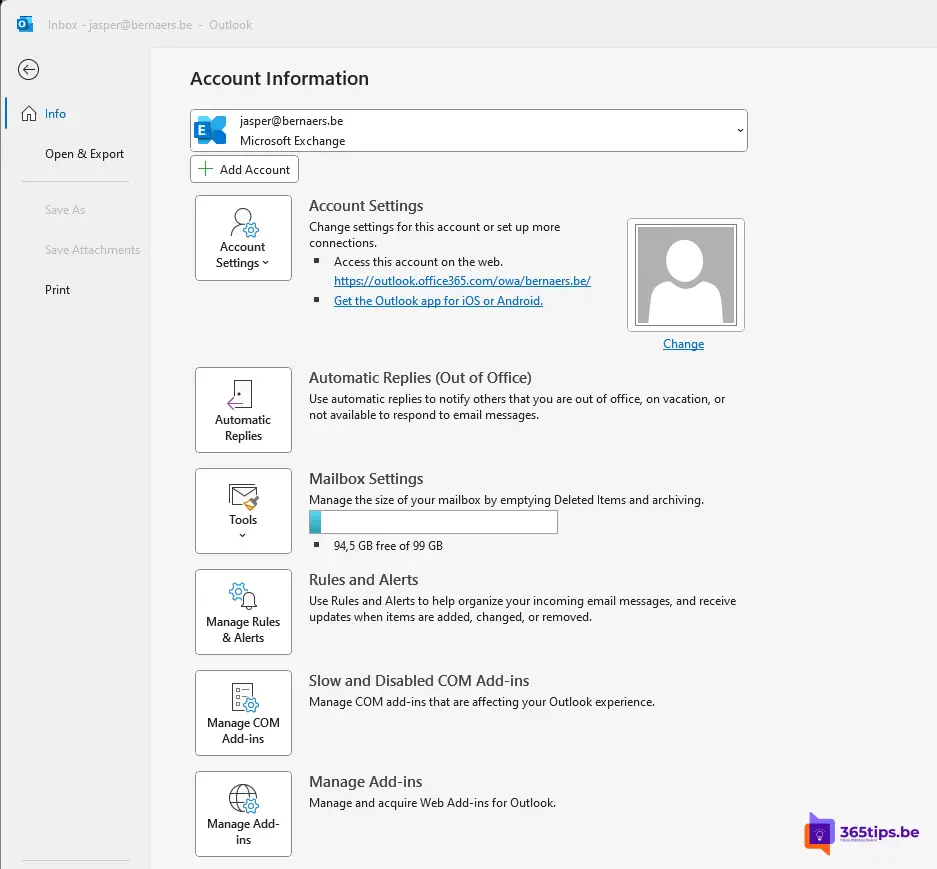
Stap 2: Navigeer naar “E-mail” bij instellingen
Navigeer naar “E-mail” Klik op de optie “E-mail” in de linkerkolom van de Outlook-opties.
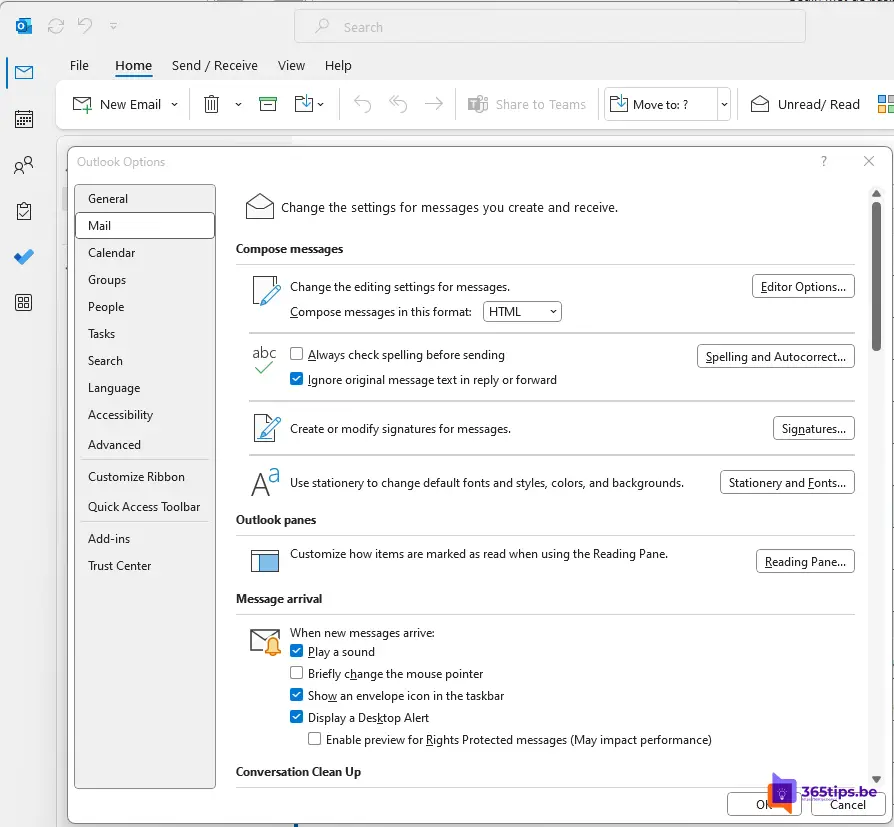
Stap 3: Zoek de optie “Antwoorden en doorsturen” bij instellingen
Zoek de optie “Antwoorden en doorsturen” Scroll naar beneden totdat u de optie “Antwoorden en doorsturen” ziet en selecteer deze.
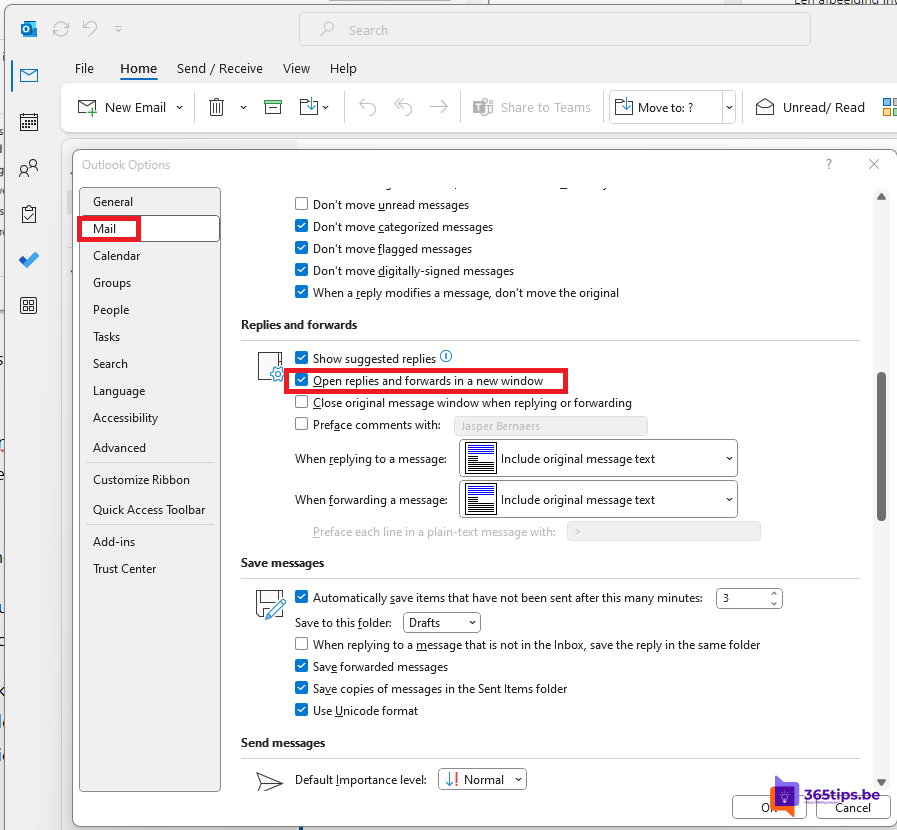
Stap 4: Selecteer de optie “Open antwoorden en doorsturen in een nieuw venster”
Selecteer de optie “Open antwoorden en doorsturen in een nieuw venster” In de sectie “Antwoorden en doorsturen”, selecteert u de optie “Open antwoorden en doorsturen in een nieuw venster”
Stap 5: Klik op “OK”
Klik op “OK” Klik op de knop “OK” onderaan het venster om de wijzigingen op te slaan.
Vanaf nu worden alle antwoorden en doorsturingen geopend in een nieuw venster, zodat u gemakkelijk meerdere e-mails kunt beantwoorden of doorsturen zonder dat u het overzicht verliest.
Het wijzigen van deze instelling kan het werken met Outlook een stuk efficiënter maken, vooral als u vaak antwoorden en doorsturingen moet verzenden. Het kan ook helpen om uw werk te organiseren en u meer geconcentreerd te houden, omdat u niet hoeft te schakelen tussen verschillende e-mails in hetzelfde venster.